Excel中怎样按关键字进行排序?
来源:网络收集 点击: 时间:2024-02-28【导读】:
在Excel中,对数据排序是常常需要进行的操作。排序的时候,可能会有很多个条件,即关键字,需要按关键字来排序。一起来看看怎样操作。经验有限,仅供思路,不当之处,敬请谅解。品牌型号: Excel 2016(Windows版)方法/步骤1/10分步阅读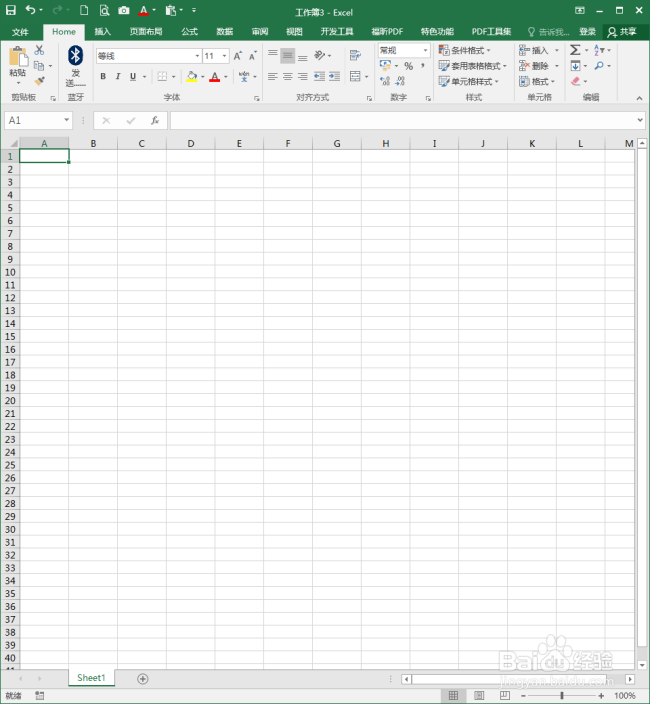 2/10
2/10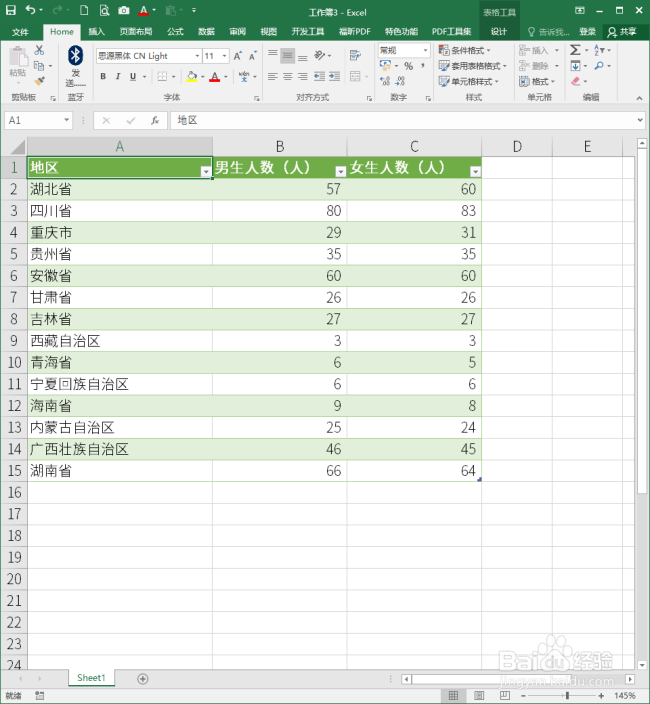 3/10
3/10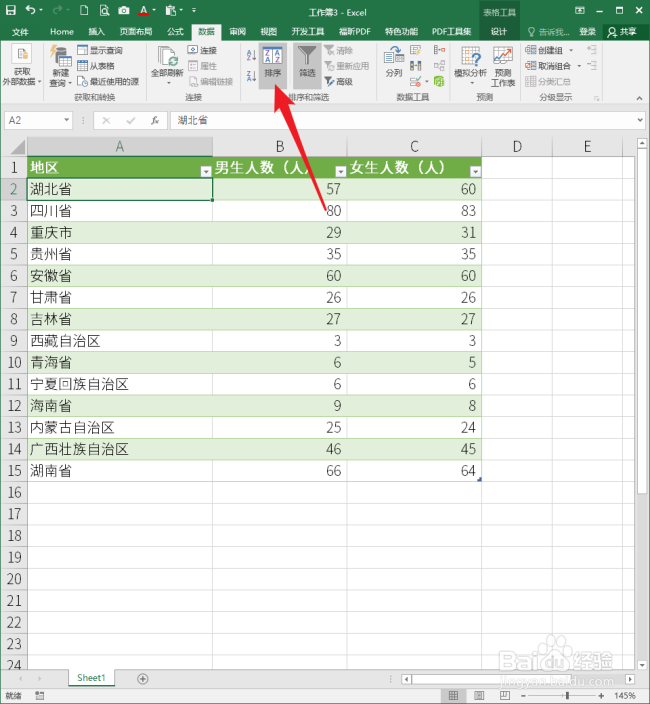 4/10
4/10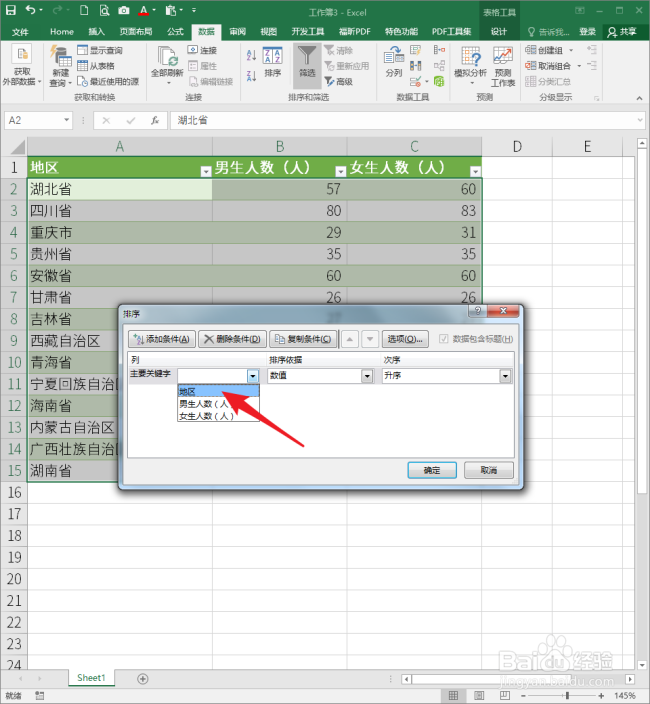 5/10
5/10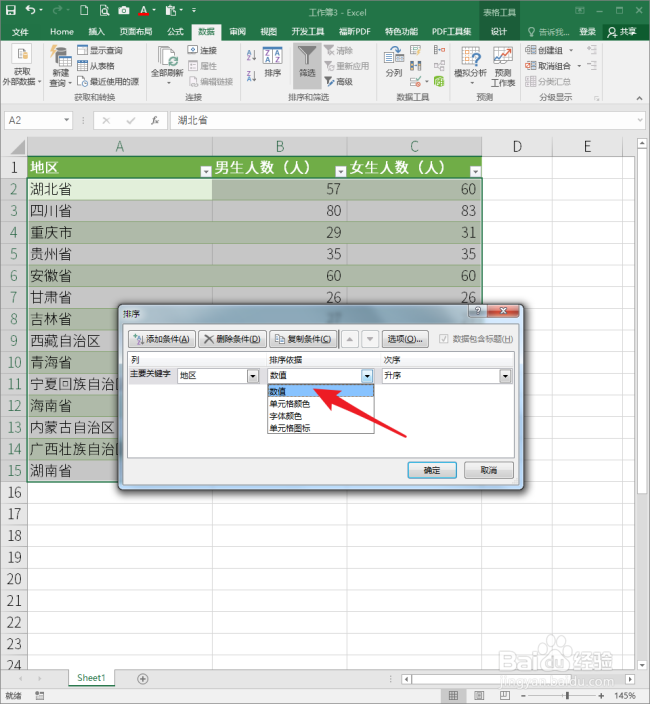 6/10
6/10 7/10
7/10 8/10
8/10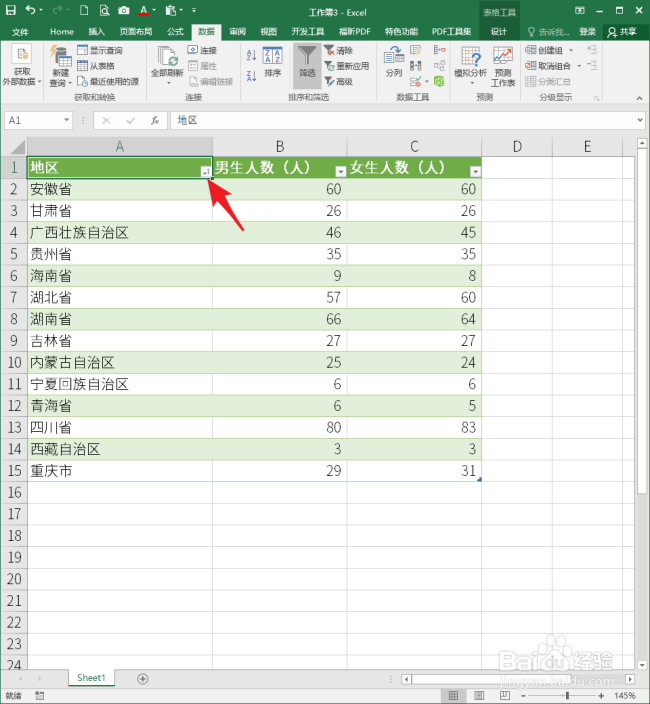 9/10
9/10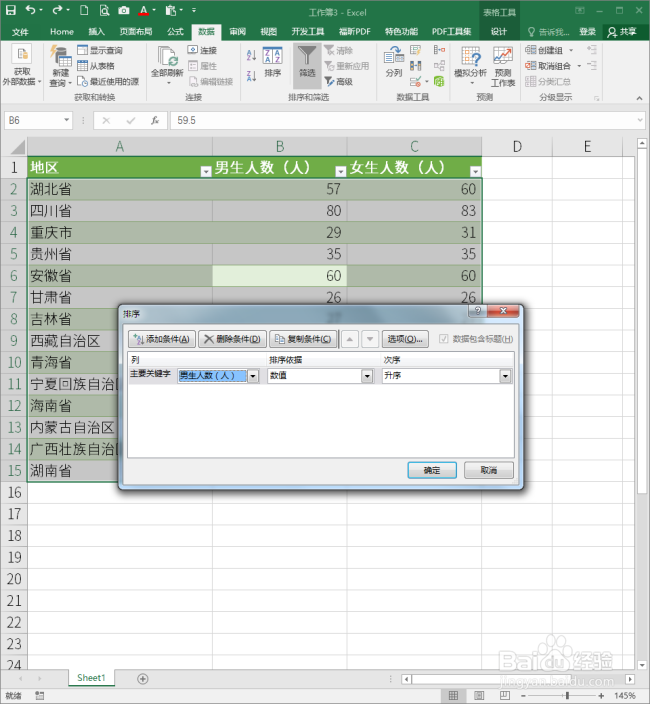 10/10
10/10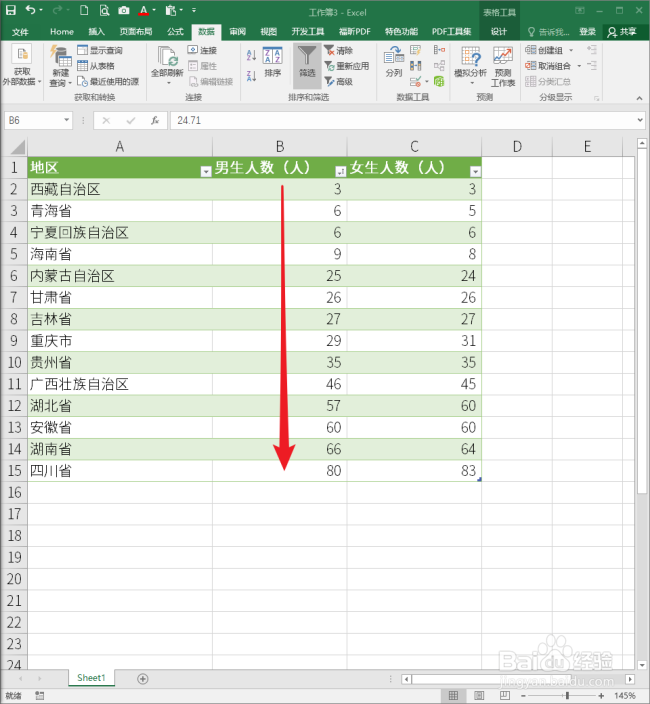 注意事项
注意事项
打开Excel,建立空白工作簿。
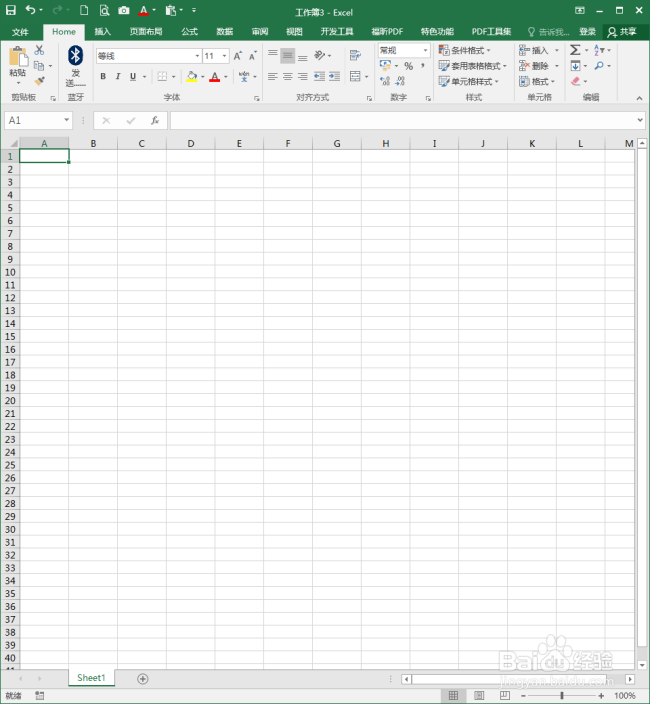 2/10
2/10复制一份数据进入工作表,比如为某个学校男女生户籍地的数据。
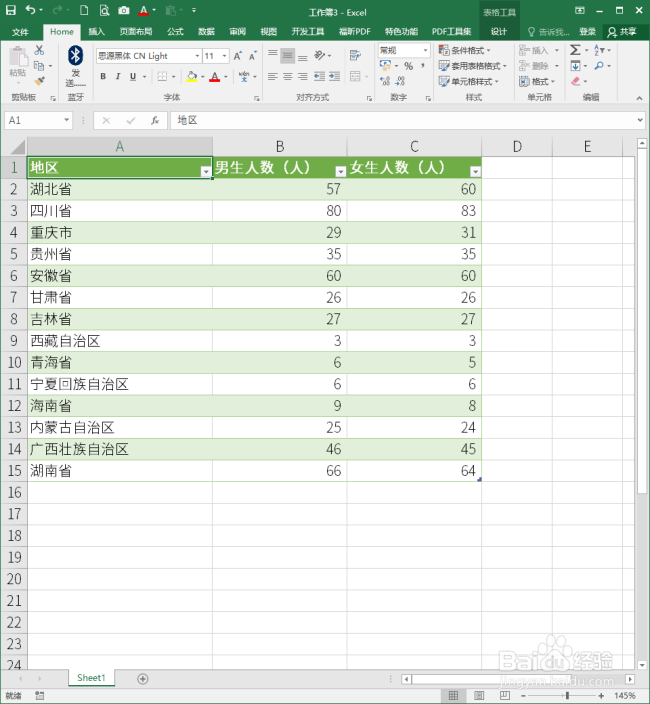 3/10
3/10现在,来按关键字对表格相应列进行排序。比如,先以【地区】为关键字,按升序排序。将光标置于表格任意单元格中,点击【数据】【排序】。
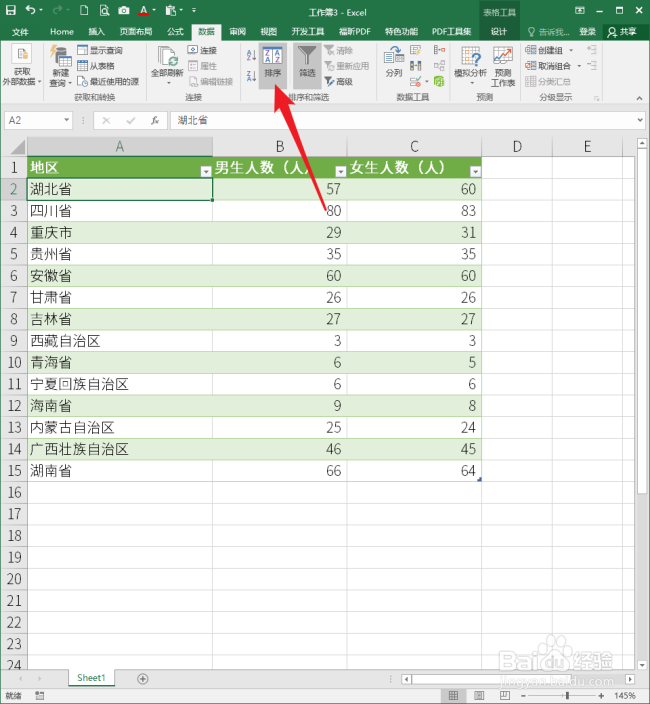 4/10
4/10在打开的【排序】设置窗口中,【主要关键字】选择【地区】。
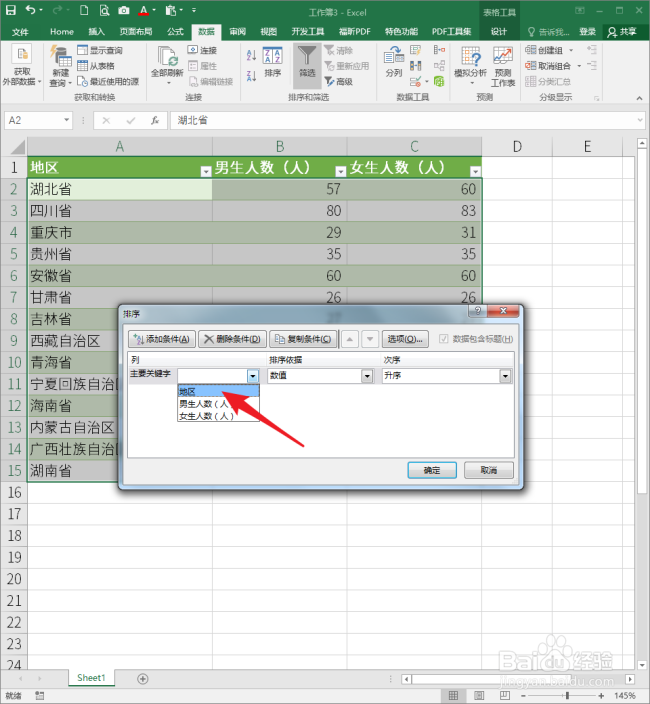 5/10
5/10【排序依据】选择【数值】。
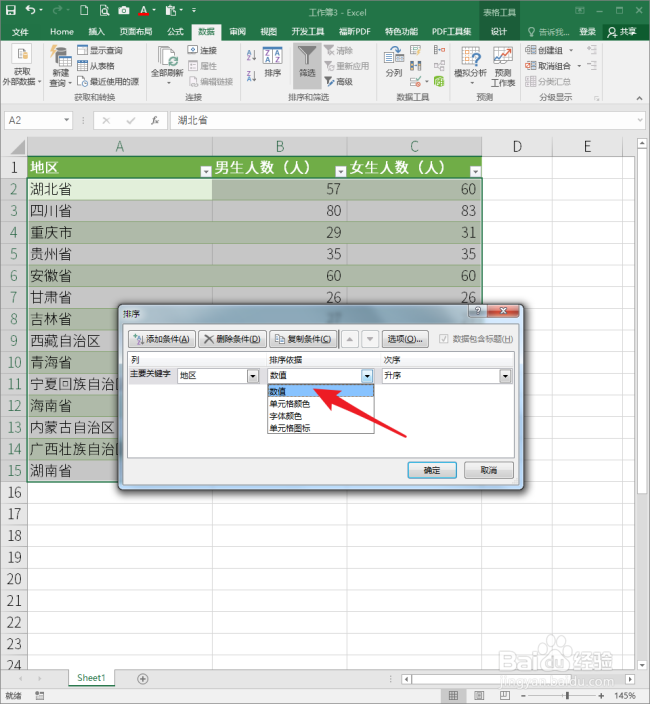 6/10
6/10【次序】选择【升序】。
 7/10
7/10设置完成,点击【确定】。
 8/10
8/10这样,排序就完成了,【地区】单元格下拉箭头出现排序标识。
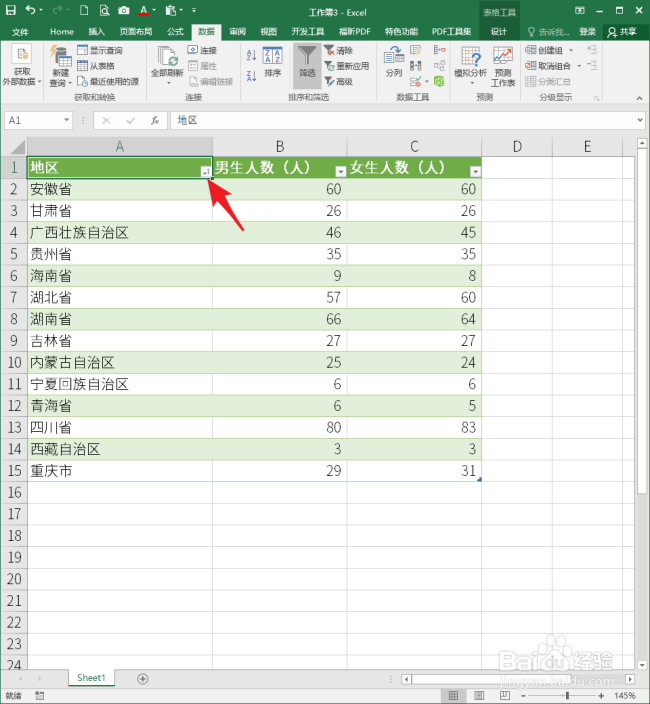 9/10
9/10同样,如果需要按照男生人数的多少进行排序,则关键字选择【男生人数】。
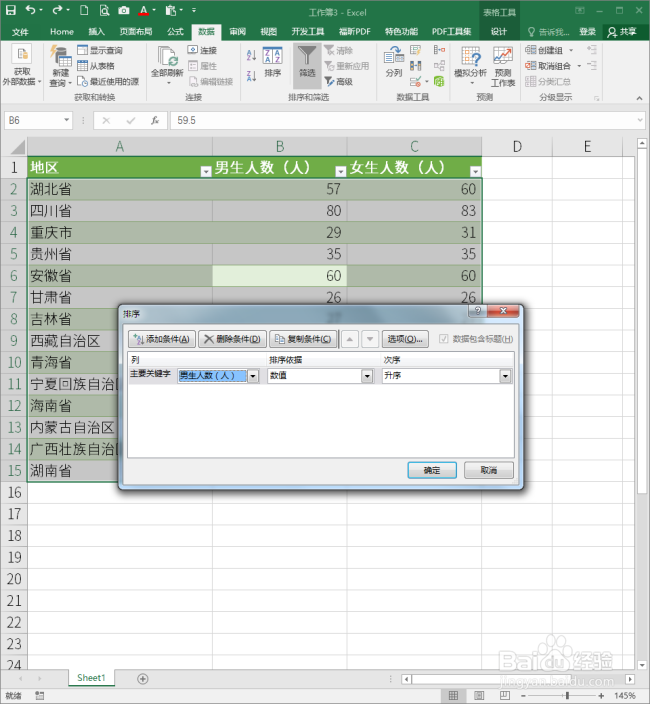 10/10
10/10则表格就按照男生人数由少到多的顺序进行了重新排序。
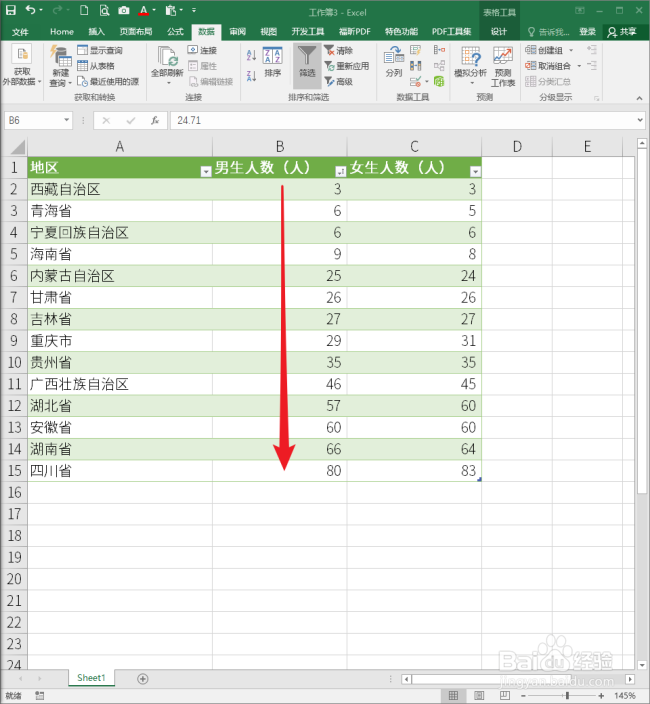 注意事项
注意事项关键字可以不止一个,根据需要进行添加。
EXCEL关键字排序版权声明:
1、本文系转载,版权归原作者所有,旨在传递信息,不代表看本站的观点和立场。
2、本站仅提供信息发布平台,不承担相关法律责任。
3、若侵犯您的版权或隐私,请联系本站管理员删除。
4、文章链接:http://www.1haoku.cn/art_161692.html
上一篇:ae中如何用自带特效制作动态丝绸背景?
下一篇:朱紫赛富豪怎么获得
 订阅
订阅